一、前言
本文主要参考go语言中文网,里面有很多信息,非常完成。感谢作者的用心编写。
开发工具准备
Sublime Text 2(插件GoSublime/GoGdb)
二、golang安装
下载你需要的golang版本,本人下载go1.4.2.windows-amd64.zip解压到c:\盘 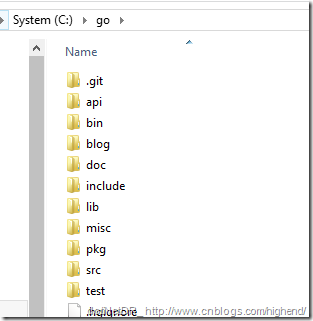
= 配置golang环境变量 =
GOROOT=C:\go
GOPATH=E:\goproj
(其他选填)
GOARCH=amd64
GOOS=windows
GOBIN=%GOPATH%\bin 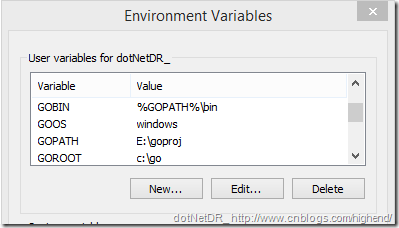
为Path环境变量添加;%GOROOT%\bin 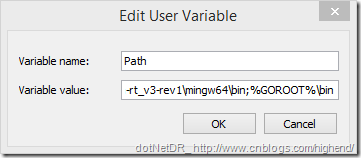
打开命令行输入go version看到下图后就证明golang安装成功了 
值得注意:GOPATH是golang项目的特殊路径,其路径下必须包含bin、pkg、src这3个目录如下图示: 
golang项目的是依靠src目录来组织源代码的。
三、安装Sublime Text 2配置GoSublime/GoGDB
这里声明一下为什么不能选ST3,因之前使用ST3安装GoGDB插件时报错“It seems you're not running gdb with the "mi" interpreter. Please add #"--interpreter=mi" to your gdb command line”
下载ST2安装后打开它 
Sublime Text 2界面图 
1.点击View – Show Console或按Ctrl+`弹出控制台
输入如下文本按回车然后重启ST2:
import urllib2,os; pf='Package Control.sublime-package'; ipp=sublime.installed_packages_path(); os.makedirs(ipp) if not os.path.exists(ipp) else None; urllib2.install_opener(urllib2.build_opener(urllib2.ProxyHandler())); open(os.path.join(ipp,pf),'wb').write(urllib2.urlopen('http://sublime.wbond.net/'+pf.replace(' ','%20')).read()); print 'Please restart Sublime Text to finish installation'Tips:如何无法下载下来:可选择通过代理的方式来下载,地址如下:
import urllib2,os; pf='Package Control.sublime-package'; ipp=sublime.installed_packages_path(); os.makedirs(ipp) if not os.path.exists(ipp) else None; urllib2.install_opener(urllib2.build_opener(urllib2.ProxyHandler({'http':'127.0.0.1:1080'}))); open(os.path.join(ipp,pf),'wb').write(urllib2.urlopen('http://sublime.wbond.net/'+pf.replace(' ','%20')).read()); print('Please restart Sublime Text to finish installation')
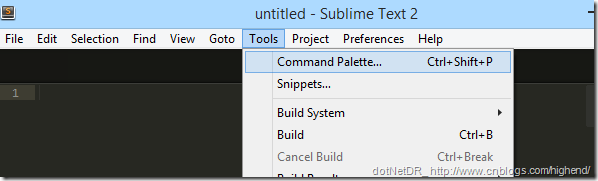
2.按下Ctrl+Shift+P后会弹出的一个可以输入命令的文本框 
3.输入install按回车 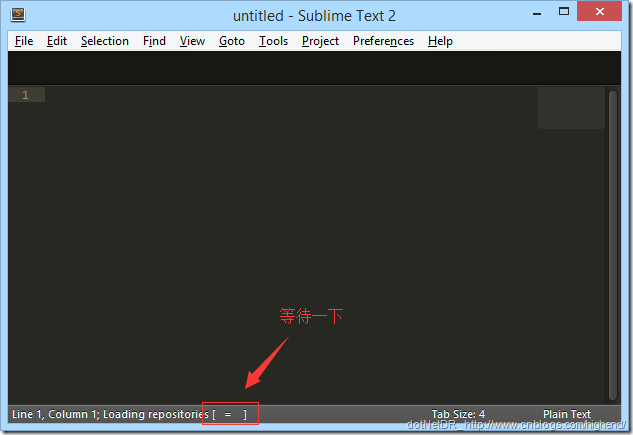
这里稍微等待一下 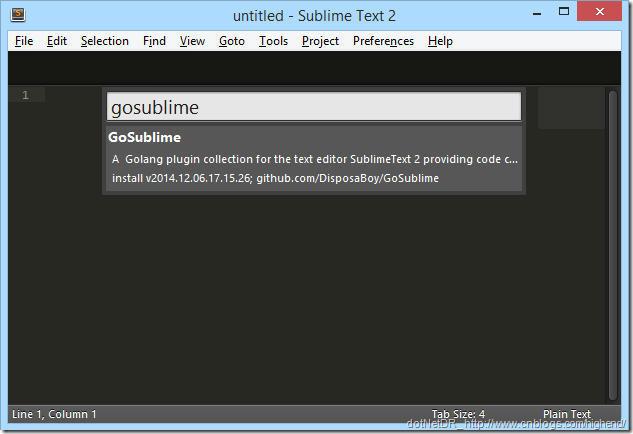
4.过一回后会再出现一个命令输入框,此时输入gosublime按回车即可安装插件了。
5.同理把GoGdb安装好。 
现在我们已经安装好GoGdb及GoSublime插件了,为此还需下载安装gocode使其支持智能感知。(不安装gocode貌似也能用一部分智能感知) 

6.打开cmd,输入go get github.com/nsf/gocode按回车后等待片刻后,打开%GOPATH%\bin这个路径应该能看到gocode.exe这个文件,如果没看到则执行go install github.com/nsf/gocode试试。 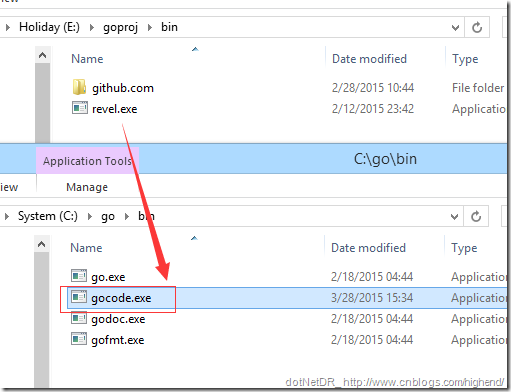
7.然后将gocode.exe剪切到%GOROOT%\bin下面,此前我们已将%GOROOT%\bin添加到Path环境变量当中,这样个拷贝动作可以确保gocode.exe在Path环境变量下。
准备好gocode后可以配置ST2的GoSublime插件了! 

8.点击Preferences > Package Settings > GoSublime > Settings – Default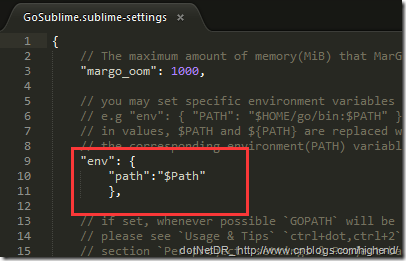
9.设置env 
10.新建立一个文件夹,然后用ST2打开再建立main.go空文件,然后就可以启用智能感知了。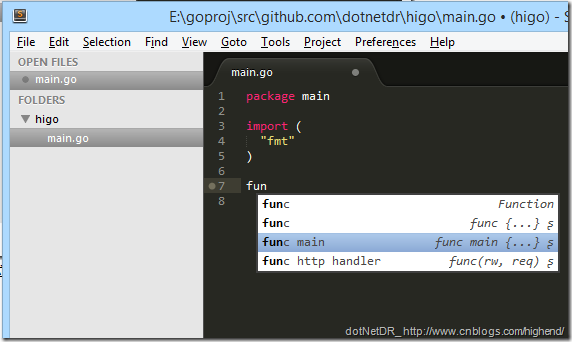
来源:oschina
链接:https://my.oschina.net/u/1011897/blog/544099